这个容易教程将会一步一步教你如何制作一个光束效果图片。此教程需要各种不同的滤镜。
效果图

原图:

1.按ctrl+n新建一个500*500像素的文档,然后填充黑色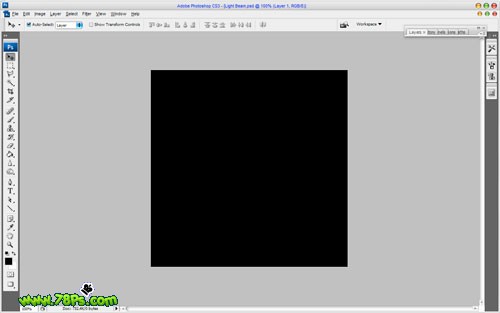
|||
2.我这里选择下面的魔兽图片来制作效果,你可以选择其他你喜欢的图片
打开上面的魔兽图片后,用移动工具把它拖进到黑色背景中,按ctrl+t变换把它缩小一点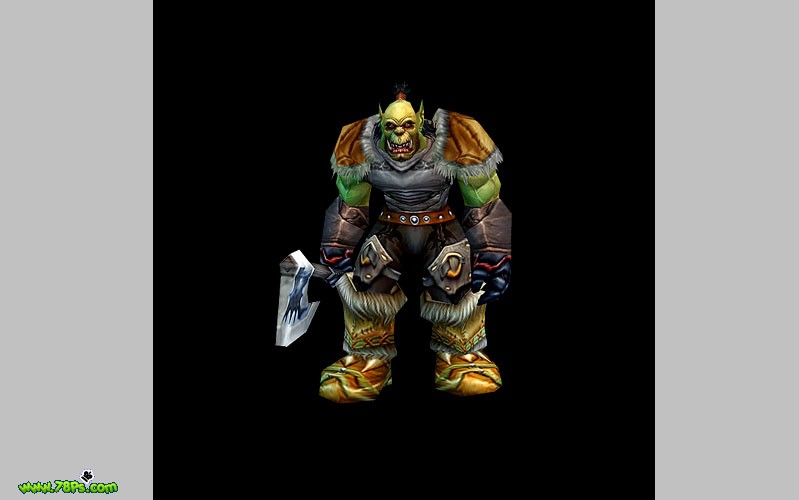
3.然后按ctrl+j复制该魔兽图层得到一个图层副本,然后我们选中图层副本下面的魔兽图层执行滤镜--模糊--径向模糊,参数如下
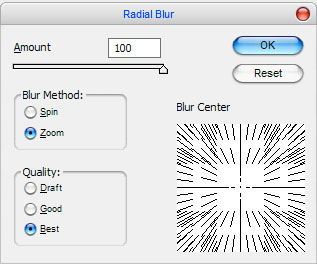
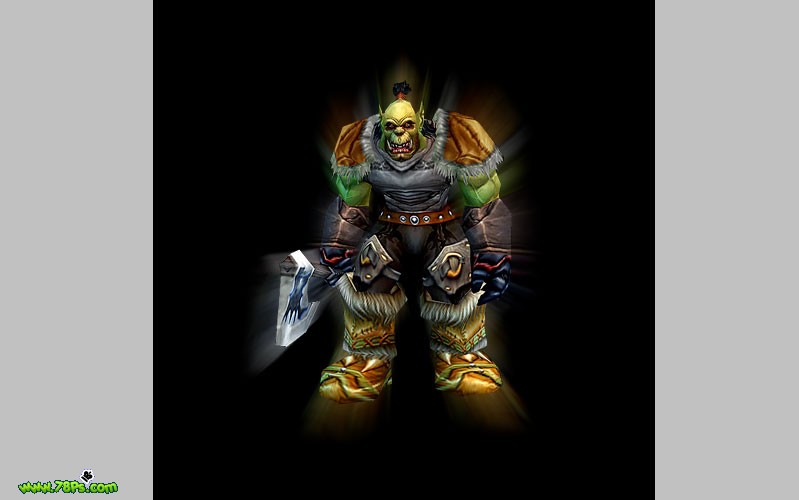
|||
4.接着我们输入文字,选择文字工具,字体颜色为#ebb100,在画布上点击输入英文

然后栅格化文字图层,执行图层--栅格化--文字,然后按ctrl+j复制一层。选中当前的文字图层副本,执行滤镜--模糊--高斯模糊(1像素)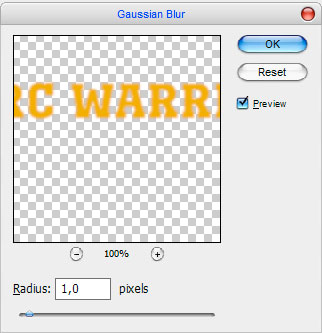

|||
再执行径向模糊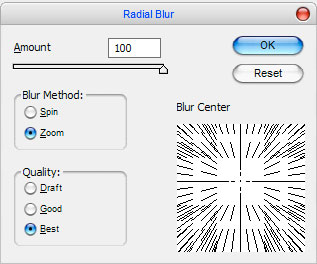

按ctrl+f执行径向模糊2次
5.这时候选中原来的文字图层(在文字图层副本下面),添加投影、外发光的样式,执行图层--图层样式--投影、外发光
混合模式:正常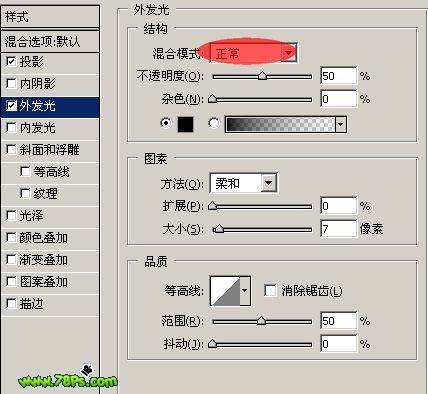

|||
6.现在我们要为文字添加光泽。仍然是选中原来的文字图层,执行选择--载入选区,出现蚂蚁线。然后按shift+ctrl+n新建一个图层在所有图层上面,接着用渐变工具从下到上拉一个白色到透明的线性渐变在新建图层的选区上。
按ctrl+d取消选区,然后选择矩形选框工具,框选渐变填充的下半部,然后按del键删除,再按ctrl+d取消选区。
设置该新建图层的不透明度为65%
|||
7.最后,又新建一个图层在所有文字图层的下面,用椭圆选框工具在如图位置画一个选区,然后填充黑色
按ctrl+d取消选择。执行滤镜--模糊--高斯模糊,9像素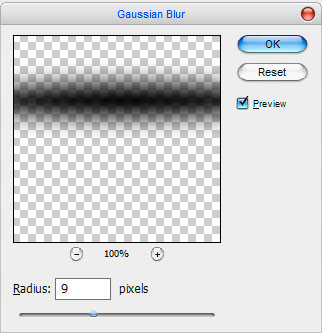
最终效果如下,完毕。
新闻热点
疑难解答